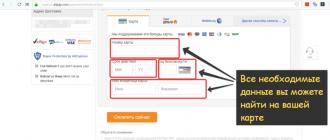1.2. Procédure de montage et démontage
Quelques règles de base. choses que vous devez savoir et retenir :
UN.) Si vous avez commencé à travailler avec un ordinateur ramené de la rue, arrêtez toutes les actions et laissez-le naturellement (dans les 2 heures) amener l'équipement à prendre la température ambiante.
b.) Si le boîtier ou d'autres parties de l'unité centrale sont mouillés, il est interdit de brancher l'équipement tant qu'il n'est pas complètement sec.
V.) Avant de retirer le couvercle ou tout autre moyen de protection du boîtier, assurez-vous que tous les interrupteurs d'alimentation et câbles d'alimentation sont éteints et déconnectés de l'équipement à démonter.
G.) Sachez qu'après vos actions visant à réparer, mettre à niveau, tester votre système, vous risquez de perdre toutes les données que vous avez accumulées, et si vous n'avez pas confiance en vous, alors enregistrez toutes les informations dont vous avez besoin avant d'entreprendre vos actions.
d.) Trouvez une méthode pratique pour mémoriser les paramètres BIOS , cavaliers, micro-interrupteurs - ceux-ci seront utiles.
Très souvent, lors de la réparation d'un ordinateur, les spécialistes, démontant et assemblant le système, font quelque chose mécaniquement et oublient de faire autre chose. Comme vous pouvez le constater dans la première partie de ce chapitre, les conceptions informatiques ne sont pas si compliquées, mais les réparations effectuées de manière négligente ou irresponsable peuvent faire plus de mal que de bien. Perdre une pièce ou endommager quoi que ce soit pendant le travail est un moyen sûr de perdre un client ou un emploi. (et dans des cas exceptionnels, vous pouvez également être tenu responsable) . Vous trouverez ci-dessous des recommandations dont le but est de vous aider à réparer les ordinateurs plus rapidement et mieux.
1.2.1 Valeur des données
L'expérience montre que la valeur des données stockées sur les disques durs des clients dépasse généralement le coût de l'équipement lui-même. Si votre client est un entrepreneur ou une entreprise cliente, alors son ordinateur peut contenir des données financières, techniques, de référence, de conception ou d'organisation vitales pour son entreprise. Par conséquent, vous devez tout mettre en œuvre pour vous protéger contre d'éventuels problèmes liés à la perte d'informations stockées sur votre ordinateur. Même si le disque s'avère défectueux, le client peut vous tenir responsable de l'impossibilité de récupérer les informations précieuses enregistrées sur le disque. Commencez par un accord (écrit ou oral) conditions de travaux de réparation. Lors de la négociation de ces conditions, veuillez prêter attention aux points suivants : (leur liste peut être élargie) .
Conseillez toujours de sauvegarder régulièrement les données stockées sur vos disques durs. Avant de proposer d'apporter l'ordinateur dans votre atelier, recommandez d'effectuer une sauvegarde complète des données, si possible.
Veuillez vous conseiller de vérifier régulièrement vos sauvegardes. Ils seront inutiles si les données ne peuvent pas être récupérées.
1.2.2 Retrait du capot de l'unité centrale
La plupart des boîtiers de bureau et des systèmes verticaux sont constitués d'un châssis métallique recouvert d'un couvercle peint fixé au châssis à l'aide de quelques vis. Les boîtiers à disposition horizontale en comportent généralement neuf - deux de chaque côté du couvercle et cinq à l'arrière du boîtier. Il existe également des écarts par rapport à ce schéma. Les vis de fixation peuvent par exemple être vissées non pas depuis les surfaces latérales du couvercle, mais depuis le bas. Le nombre de vis au dos du boîtier peut également varier. Sur la face avant du boîtier, recouverte d'un panneau décoratif en plastique, on trouve très rarement des vis permettant de fixer le couvercle, car cela gâche l'apparence de l'unité centrale.
Les couvercles des enceintes verticales sont généralement fixés différemment. Il y a quatre à neuf vis de fixation, et toutes sont situées à l'arrière du boîtier. Lorsqu'ils sont installés correctement, les bords inférieurs et supérieurs du capot se plient vers l'intérieur et s'insèrent dans les rainures du châssis et du panneau avant et y sont fixés. Cela permet de réduire au minimum le nombre de vis de montage. Si la conception du boîtier ne prévoit pas de rainures de guidage, le couvercle peut être fixé avec des vis supplémentaires situées le long de ses bords inférieur et avant. Les fabricants s'efforcent généralement de minimiser le nombre de vis de montage visibles pour évitergâcher l'apparence du boîtier - c'est pour cette raison que tout le monde essaie de les placer à l'arrière du boîtier.
Lors du retrait des vis et autres fixations, faites attention aux points suivants. Tout d’abord, essayez de ne pas rayer le couvercle en métal peint. Les clients sont très sensibles à l’argent qu’ils dépensent, et pour eux, une égratignure ou un éclat sur la couverture équivaut à un pare-chocs bosselé sur une nouvelle. "Mercedes" . Après avoir retiré le couvercle, placez-le dans un endroit sûr où vous ne pouvez pas, par exemple, vous asseoir accidentellement dessus. Deuxièmement, placez les vis de montage dans un ordre précis et dans un endroit sûr. Le conseil de tout mettre dans les alvéoles des boîtes à œufs en carton est aussi vieux que le monde, mais il est toujours d'actualité. Naturellement, vous pouvez utiliser des contenants plus modernes : des sacs en plastique ou une caisse enregistreuse avec tiroirs.
L'essentiel est de garder les fixations éloignées de la zone de travail. (bien sûr, si vous aimez les ramasser par terre, c'est une autre affaire) , regardez où vous retirez les vis et disposez-les en groupes. Cela vous aidera plus tard à remettre chaque vis à sa place. Étant donné que dans la plupart des cas, les couvercles sont fixés avec des vis de même diamètre et longueur, ce conseil n'est pas aussi pertinent au stade du démontage envisagé actuellement. Mais lors du démantèlement d'autres sous-systèmes, la fixation de la séquence d'actions et l'organisation des pièces démontées deviennent l'une des conditions les plus importantes pour la réussite des travaux.
Soyez prudent lorsque vous retirez le couvercle du châssis. Les poteaux métalliques et les raidisseurs qui y sont soudés peuvent s'accrocher aux câbles plats et autres fils de connexion. Cela peut endommager non seulement les câbles eux-mêmes, mais également les appareils auxquels ils sont connectés. La règle dans ce cas est simple : ne faites aucun effort, si vous sentez que quelque chose vous dérange, arrêtez-vous et découvrez la raison . Il est beaucoup plus facile d'éliminer les interférences que de remplacer un câble endommagé.
1.2.3 Installation du capot du système
Après la mise à niveau ou la réparation de votre ordinateur, vous devez fermer l'unité centrale. Avant de remettre le capot, assurez-vous que tous les composants et sous-systèmes de l'ordinateur sont correctement montés et fixés en place, et qu'il ne reste rien d'inutile à l'intérieur du boîtier. Les efforts et le temps consacrés au tri des composants lors du démontage du système seront plus que payants à ce stade du travail. Assurez-vous de connecter tous les câbles d'alimentation et les câbles de signal. Chaque connecteur doit être inséré à fond et dans le bon sens. Acheminez soigneusement les câbles de signal. Un enchevêtrement de fils dans l'unité centrale peut causer de nombreux problèmes. En particulier, lors du processus d'assemblage ou lors du prochain démontage du système, vous ou votre collègue pourriez endommager tout câble dépassant sur le côté, par exemple en l'attrapant avec un couvercle. De plus, si les câbles de signaux sont mal positionnés, des interférences mutuelles peuvent se produire entre eux. (ingérence) , ce qui entraînera une exécution instable de certaines opérations. N'oubliez pas de vérifier si tout le monde est connecté "mineure" câbles (câble audio du lecteur CD - ROM , cordons à deux fils allant de la carte système à la tête de haut-parleur, verrouillage par clé, etc.) .
Après avoir assemblé l'ordinateur, sans encore remettre le capot, allumez-le et effectuez un diagnostic final et une vérification du système. Si l'ordinateur fonctionne normalement, remplacez le capot. (sans endommager les fils et câbles) et fixez-le avec un jeu complet de vis de montage.
Lors du processus de réparation, de mise à niveau ou d'assemblage d'un nouvel ordinateur, de nombreux travaux manuels doivent être effectués à l'intérieur du boîtier du système. Malheureusement, nous ne découvrons l’existence de nombreux problèmes qu’après leur apparition, et certains d’entre eux sont nous-mêmes créés. Les recommandations ci-dessous enrichiront votre expérience technique et contribueront à minimiser la probabilité de situations d'urgence. Méfiez-vous des arêtes vives des couvercles métalliques, des bandes et des autres composants de la carrosserie et du châssis. Les fabricants de logements cherchent souvent à économiser sur les opérations d'ébavurage et de traitement des bords. Assurez-vous que le châssis est rigide. Malheureusement, ils sont tous différents à cet égard. Certains se dressent comme une maison, d’autres se déforment à la moindre pression. Si possible, essayez de renforcer la structure fragile (malheureusement, sans compétences en plomberie, vous ne pouvez serrer que les vis de montage) . Vérifiez les trous de ventilation dans le boîtier et l'état des ventilateurs et assurez-vous qu'il y a une circulation d'air normale à l'intérieur de l'unité centrale. Nettoyez la poussière des pales du ventilateur et des grilles de protection, ainsi que des filtres à air d'entrée et de sortie. Tous les ventilateurs de l'unité doivent fonctionner.
Nettoyez l'intérieur de l'unité centrale de la poussière. La poussière est un isolant thermique et est conductrice d’électricité. Si les composants des cartes de circuits imprimés sont recouverts de poussière, leur échange thermique normal avec l'environnement est perturbé, ils surchauffent et des fuites électriques et même des courts-circuits entre conducteurs peuvent se produire sur les cartes elles-mêmes et dans les connecteurs.
Soyez responsable lorsque vous choisissez un nouveau châssis. Remplacement du châssis (ou construire un nouvel ordinateur) - Le travail est certes intéressant, mais cela prend beaucoup de temps. Par conséquent, réfléchissez à l'avance aux perspectives d'extension du système et sélectionnez un boîtier avec un nombre approprié de baies de disque et d'ouvertures pour les connecteurs d'extension, une alimentation suffisamment puissante et le nombre requis de connecteurs pour alimenter les disques.
Utilisez des boîtiers, des alimentations et des cartes mères standards. Les nouveaux ordinateurs ne sont presque jamais assemblés dans de vieux boîtiers commeÀ (pleine grandeur et Bébé - À ) . Aujourd'hui, les conceptions ATX et ATX sont considérées comme standard. NLX , la standardisation des tailles garantit l'amarrage mutuel des cartes mères, des alimentations et des boîtiers.
Sécurisez solidement les disques. Tous (situé dans les compartiments internes et externes) doit être fixé avec au moins quatre vis. Avec moins de vis, les entraînements peuvent subir des vibrations pendant le fonctionnement, ce qui réduira leur durée de vie. Assurez-vous que toutes les vis de montage sont complètement vissées. En même temps, ils ne peuvent pas être trop serrés, car cela peut entraîner une déformation du châssis interne du variateur et sa défaillance prématurée.
Soyez prudent lors de l'installation de la carte système. Ne le pliez sous aucun prétexte, ni lors des manipulations intermédiaires, ni lors de la pose finale : sa surface doit être parfaitement plane, sans déformation. Assurez-vous que les bords métalliques, les entretoises et les autres composants du châssis ne touchent pas la carte système.
Vérifiez la connexion et le routage de tous les câbles à l'intérieur de l'unité centrale. Leurs connecteurs doivent être connectés aux pièces correspondantes de manière étanche et sans distorsion. Câbles (surtout les plats) Si possible, ils doivent être posés de manière à ne pas gêner la circulation de l'air dans le logement.
Inspectez les cartes d’extension. Chaque fois que vous ouvrez l'unité centrale, vérifiez la qualité de leur installation. Les adaptateurs doivent être insérés dans les connecteurs des emplacements d'extension sans distorsion et complètement. Très souvent, lors de la manipulation de câbles externes, les cartes d'extension sont retirées des connecteurs et se déforment. Cela peut entraîner une perte de fonctionnalité du système et parfois son échec. Pour cette raison, chaque support de carte d'extension doit être solidement vissé au châssis.
Assurez-vous que chaque module de mémoire est de type SIMM ou DIMM entièrement inséré dans sa prise et solidement fixé (un tel contrôle doit être effectué avant tout après leur remplacement) . Vérifiez si le dissipateur thermique est fermement pressé contre le corps du processeur et fonctionne, et si le ventilateur de refroidissement monté dessus fonctionne lorsque l'appareil est allumé. Moi-même Le processeur doit également être correctement inséré dans son support.
maison . Archives des articles . Comment démonter une unité système informatique
2016-02-29
Comment démonter l'unité centrale ?
Chaque utilisateur d'ordinateur a vu au moins une fois à quoi ressemble une unité centrale de l'intérieur. Mais tout le monde ne sait pas exactement ce qu'il y a sous le capot, pourquoi toutes ces pièces sont nécessaires et comment démonter l'unité centrale, si nécessaire, en gardant toutes les pièces de rechange et tous les outils intacts.
La principale chose à retenir avant de démonter l'unité centrale est qu'il ne suffit pas d'éteindre simplement l'ordinateur, car une tension de veille de 5 Volts peut être tout à fait perceptible par une personne. Par conséquent, une condition préalable au démontage de tout équipement informatique doit être de débrancher le cordon d'alimentation de la prise.
Nous commençons à démonter l'unité système éteinte en ouvrant sa paroi latérale. Pour différents fabricants d'ordinateurs, le montage mural peut être très différent - des vis ordinaires aux serrures à clés. Dans le cas où les fixations ressemblent à des loquets, serrures, loquets, interrupteurs à bascule et autres mécanismes ouvrants, il suffit simplement de tous les ouvrir et de retirer le mur. Si vous devez exercer une force physique suffisante, cela peut signifier que tous les interrupteurs à bascule et les loquets n'ont pas été ouverts.
Si l'unité centrale est fixée avec des vis ordinaires, utilisez un tournevis approprié pour les dévisser soigneusement et retirez facilement le capot latéral.
Lorsque vous ouvrez le capot de l'unité centrale, la première chose qui attirera votre attention est la grande planche qui sera fixée au mur opposé.
Il s’agit de la carte mère, qui constitue la partie la plus importante de l’ordinateur. Un processeur (considéré comme le « cerveau » de l'ordinateur), une carte vidéo (avec son aide, vous pouvez regarder des vidéos et des films), de la RAM (qui définit la vitesse de l'ordinateur) et divers bus provenant d'autres parties y sont connectés.
Le processeur est situé plus près du centre, sous le ventilateur. Et à côté, une ou plusieurs petites cartes seront attachées à des emplacements spéciaux - c'est la RAM. En règle générale, au sommet du boîtier se trouve une alimentation électrique d'où sortent un nombre important de fils.
Lors du démontage d'un ordinateur, vous n'avez pas besoin de forcer pour ne pas endommager les pièces détachées. C’est pourquoi nous effectuons toutes les actions avec beaucoup de soin. Tout d'abord, coupez l'alimentation électrique et débranchez tous les connecteurs de tous les appareils possibles. Ensuite, nous dévissons les vis qui fixent l'alimentation au boîtier et la retirons soigneusement. Vous pouvez maintenant retirer la carte vidéo et la RAM - elles peuvent être facilement retirées en appuyant sur les attaches spéciales des deux côtés.

Avant de retirer le processeur, vous devez retirer le ventilateur et le dissipateur thermique. En appuyant sur la poignée spéciale, vous pouvez facilement retirer le processeur de son support. Si vous envisagez d'assembler davantage l'ordinateur, vous devez vous rappeler la position du processeur par rapport à cette poignée.
Les lecteurs et disques durs sont retirés en dernier. Pour ce faire, vous devez déconnecter tous les bus menant à la carte mère et dévisser toutes les vis qui fixent les pièces au boîtier de l'unité centrale. Dans le même temps, il est très important de retirer toutes les attaches afin qu'elles ne se perdent pas et ne nuisent pas au fonctionnement de l'ordinateur une fois celui-ci assemblé.
L'unité centrale est assemblée dans l'ordre inverse. Il est très important de suivre l'ordre des actions réalisées pour ne rien confondre, car chaque petit détail peut jouer un rôle très important dans le fonctionnement de l'ordinateur.
Important! Quand ne faut-il pas démonter l'unité centrale ? Disons que vous achetez un ordinateur entièrement assemblé dans un magasin, alors dans ce cas, lui et tous ses composants sont couverts par une garantie de 1 à 2 ans et l'unité centrale elle-même est scellée. Par conséquent, si vous démontez et brisez les scellés, vous perdez automatiquement la garantie.
Pour démontage de l'unité système ordinateur, tout d'abord, vous devez couper l'alimentation électrique, débrancher tous les câbles externes et déplacer le boîtier de l'unité centrale vers un endroit éclairé et pratique pour travailler.
Assemblage de l'unité système Le PC s'effectue dans l'ordre inverse selon le même schéma.
Arrêt correct de l'unité de battement.
Nous démontons l'unité du système informatique.
Cliquez sur le cercle
Débranchez tous les câbles externes
Pour démontage de l'unité système ordinateur, vous devez ouvrir le boîtier de l'ordinateur. Il n'est pas toujours clair comment retirer le capot de l'unité centrale informatique. Après des années de travail, nous sommes encore parfois perplexes. Les fabricants utilisent une variété infinie de méthodes pour fixer le capot du châssis au châssis. Ce qu’une personne assemble, une autre peut le démonter. Parfois, il faut de la persévérance. Heureusement, la plupart des dossiers sont généralement très faciles à ouvrir.
Dévissez les vis fixant le couvercle
Retrait du capot de l'unité centrale informatique
Kit standard pour monter ou démonter un ordinateur
Une unité système standard d'un ordinateur personnel se compose d'un boîtier, d'une alimentation, d'une carte mère, d'un processeur, d'un refroidisseur, d'une ou plusieurs clés USB, d'un lecteur optique CD ou DVD, d'un disque dur et d'une carte vidéo. De plus, l'unité système informatique peut inclure diverses cartes d'extension, incl. modem, carte son, carte réseau, tuner TV, tuner FM, etc. En outre, l'unité système peut inclure divers périphériques de stockage de données, incl. lecteur de disque et ainsi de suite.
Photo de l'unité du système informatique à l'état ouvert
Vue générale de l'unité système informatique sous forme ouverte.
La procédure de démontage de l'unité du système informatique peut être différente.
Ordre approximatif (séquence) de démontage d'une unité système informatique (PC)
séquence de démontage de l'unité système ordinateur:
- Débranchez tous les câbles.
- Retirez toutes les cartes d'extension PC, y compris la carte vidéo.
- Retirez toutes les clés USB.
- Retirez l'ensemble carte mère avec refroidisseur et processeur.
- Supprimez les périphériques de stockage de données.
- Retirez l'alimentation.

Forme générale unité système démontée ordinateur avec une alimentation installée dedans
La séquence d'assemblage de l'unité du système informatique s'effectue dans l'ordre suivant
Il est conseillé de respecter les points suivants séquence d'assemblage de l'unité système ordinateur:
- Installation de périphériques de stockage de données.
- Installation de l'ensemble carte mère avec processeur, refroidisseur et clé USB.
- Câbles de connexion pour interrupteurs et indicateurs du panneau avant.
- Connexion des câbles de données du lecteur.
- Installation de l'alimentation.
- Connexion du connecteur d'alimentation de la carte mère du PC.
- Connexion du connecteur d'alimentation pour les lecteurs de disque.
- Installation d'une carte d'extension, y compris une carte vidéo.
- Contrôle de validation assemblage de l'unité système ordinateur et tous les composants en général.
- Fermeture du capot de l'unité système informatique.
- Connexion de tous les câbles externes.
- Allumez l'unité du système informatique et vérifiez sa fonctionnalité.
Si vous envisagez d'acheter un ordinateur ou d'examiner les caractéristiques des appareils existants, vous devez vous familiariser avec les spécifications de base.
Comment démonter et remonter un ordinateur (appareil informatique).
Leçon 1. Structure générale d'un ordinateur.
Leçon 2. Cas de l'unité système.
Leçon 3. Alimentation.
Leçon 4. Carte mère.
Leçon 5. Processeur et refroidisseur.
Leçon 6. RAM et BIOS.
Comment démonter un ordinateur et le nettoyer
Carte son.
Leçon 8. Carte vidéo.
Leçon 9. Lecteur de disquette.
Leçon 10. Disque dur.
Leçon 11. Périphériques de stockage optiques – Périphériques CD et DVD.
Leçon 12. Assemblage d'un nouvel ordinateur.
Plus de détails sur le fonctionnement d'un ordinateur et des périphériques qui lui sont associés peuvent être trouvés dans la section Plus de détails sur le matériel informatique, y compris le BIOS.
Introduction
Bits et octets
Composants de base d'un ordinateur
Ports, interruptions, canaux DMA
Unité système
Cadre
Types de cas
Fils de connexion à l'intérieur de l'unité centrale
Unité de puissance
Connecter votre ordinateur à une prise électrique
Connexion des indicateurs et des boutons sur le panneau avant de l'unité centrale
Panneau arrière de l'unité centrale
Ports série, parallèle, USB et WireFire, iRDA, Bluetooth, Wi-Fi.
Carte mère et ses composants. Concepts de base
Types de planches
Commutateurs et cavaliers
Remplacement de la carte mère
Batteries
Bus système
Jeu de puces
Autres périphériques de la carte mère
Autres appareils de l'unité centrale.
Programme d'installation du BIOS
Comment accéder au programme d'installation ?
Inscriptions des sections principales.
CPU
RAM
Mémoire cache
Disquette
Disque dur, bus PCI et ISA
Clavier et souris
Vidéo
Consommation d'énergie et allumage/extinction de votre ordinateur
Chargement du système d'exploitation et allumage de l'ordinateur.
Options diverses
Remplacement et programmation de la mémoire du BIOS.
Remarques générales
CPU
Types de processeurs
Performance
Informations supplémentaires sur le fonctionnement du processeur central
Ventilation
Installation
Coprocesseur
Surmultipliée
Overclocking du processeur
RAM
Types de RAM
Type d'architecture
Types d'étuis, plaques. Installation de mémoire
Mémoire cache
Cartes d'extension
Bus et interfaces
Disques durs
Lecteur de disquettes
Disquettes
Lecteur de disque dur
Stockage optique
Clavier et souris
Sous-système vidéo
Dispositions de base
Fonctionnalités supplémentaires des cartes vidéo
Carte vidéo
Normes d'affichage
Insérer une carte
Afficher
récepteur TV
Filtres de protection
Modems
Dispositions générales
Modems numériques.
Indicateurs de modem
Modem analogique
Installation du modem
D'autres questions
Travailler avec le son
Signal sonore
Connecter une carte son
Haut-parleurs
Casque, microphone, casque
Spécifications de l'imprimante
Types d'imprimantes
Imprimantes à broches
Imprimantes à jet d'encre
Imprimante de caractères
Imprimantes laser
Imprimantes ligne
Imprimantes photo
Remarques générales
Fonctionnalités supplémentaires de l'imprimante
Nettoyage de l'imprimante
Connecter une imprimante
Exploitation
Autres appareils
Cartes mémoire
Lecteur de cartes
Sacs pour ordinateur portable
Consoles de jeux
Contrôleurs de jeu.
Appareils multifonctions (MFP)
Stylo lumineux
Numériseur ou tablette graphique
Webcam
Appareil photo numérique
Kit de visioconférence.
Banderole
Stockage magnéto-optique
Disques optiques
Bibliothèque personnelle pour CD
Traceur
Photocompositeur.
Mémoire flash
Disques durs remplaçables.
Diagnostic des erreurs et conseils de mise à niveau
De nombreux utilisateurs connaissent l’existence et la fonction de la pâte thermique dans un ordinateur. Mais aujourd'hui, 1.04, nous irons plus loin et parlerons de la chose la plus sacrée concernant le remplacement de la pâte thermique dans le processeur lui-même.
La pâte thermique est une pâte qui peut être de couleur blanche, argentée ou grise et qui possède une bonne conductivité thermique. Son objectif est d'évacuer la chaleur des puces qui génèrent de la chaleur vers les systèmes de refroidissement. Il empêche l'air de pénétrer entre le dissipateur thermique et la puce. Étant donné que l'air ne conduit pas bien la chaleur et qu'il n'y a pas de contact idéal entre la surface du processeur et la surface du radiateur de refroidissement, sa présence est extrêmement nécessaire. Avec le temps, la pâte peut sécher, ce qui altère le refroidissement. La différence entre une pâte à part entière et une pâte qui a perdu ses propriétés peut atteindre 10 à 30 degrés.
La plupart des utilisateurs expérimentés connaissent la nécessité de remplacer le dentifrice, et les débutants en ont également entendu parler. Mais on a rarement pensé au fait que le processeur lui-même contient également de la pâte thermique entre le capot de protection et la puce. Dans le passé (en 2004 et avant), le capot manquait et le dissipateur thermique du refroidisseur de processeur était directement adjacent à la puce du processeur. Mais il arrivait parfois que lors de l'installation d'un refroidisseur, les utilisateurs endommagent le cristal, après quoi le processeur tombait complètement en panne. Par conséquent, Intel, puis AMD, ont commencé à protéger le cristal avec un couvercle en cuivre. Ce qui réduisait à néant le risque d’endommager le cristal.
Cependant, suite à une utilisation prolongée de l'ordinateur, la pâte à l'intérieur sèche, ses propriétés sont perdues et le processeur commence à chauffer excessivement.
 Notre expérience implique une configuration basée sur une carte mère Abit KN9 SLI et un processeur AMD Sempron 2800 CoolerMaster AM2 est utilisé comme refroidissement du processeur ;
Notre expérience implique une configuration basée sur une carte mère Abit KN9 SLI et un processeur AMD Sempron 2800 CoolerMaster AM2 est utilisé comme refroidissement du processeur ;
Comprendre les résultats du remplacement de la pâte. Nous prendrons des mesures de température de contrôle en utilisant le système de contrôle dans le bios de la carte mère.
La température initiale de notre processeur est de 48 degrés
Nous retirons le ventilateur et retirons le processeur lui-même. Nous prenons un petit tournevis à pointe droite et l'enfonçons entre le capot métallique et la base du processeur. Pour éviter les blessures, il est préférable de tenir le processeur non pas avec vos mains, mais de le serrer avec une sorte d'outil. Parcourons soigneusement tout le périmètre du processeur. Le couvercle est fermement fixé, une force suffisante doit donc être appliquée.
Après un petit effort, le couvercle se sépare et on peut voir l'éclat de cristal lui-même et les restes de l'ancienne pâte. Au fil du temps, il s'est transformé en pierre et a perdu ses propriétés. Comme prévu.
Maintenant, vous devez le supprimer. Le moyen le plus pratique d’y parvenir est d’utiliser du papier toilette. Si l'ancienne pâte thermique ne veut pas être retirée, vous devez utiliser des liquides contenant de l'alcool.
Une fois le cristal nettoyé, de la pâte thermique fraîche doit être appliquée uniformément.
Comment nettoyer votre ordinateur de la poussière. Il peut gagner plus vite
Utilisez une carte en plastique, ou mieux encore, étalez la pâte thermique sur toute la surface avec votre doigt. Il est important que la pâte recouvre toute la puce, même en couches minces.
S'assurer que tout est uniforme et lisse. Installez le couvercle de protection. Pour ce faire, lubrifiez le couvercle avec de la superglue, appuyez fermement dessus pendant 10 secondes et remettez-le en place.
Nous remettons le processeur sur la carte mère, le lubrifions avec de la pâte thermique et installons le refroidisseur. Allumez l'ordinateur et accédez au BIOS. Et voilà, après avoir remplacé la pâte, la température a chuté jusqu'à 34 degrés
CONCLUSION. Après avoir remplacé la pâte thermique, la température du processeur a chuté jusqu'à 14 degrés. Ce qui est un plutôt bon résultat.
Cependant, comme vous l'avez remarqué, la procédure d'ouverture du processeur est assez compliquée. Par conséquent, nous vous conseillons d'évaluer vos points forts et s'il y a le moindre doute, de vous abstenir de toute action indépendante. Et apportez l'ordinateur à notre centre de service. Où des spécialistes qualifiés remplaceront la pâte thermique de votre ordinateur sans risque.
SC Arsenal n'est pas responsable de votre manque de compétences nécessaires et de bon sens de base en cas de dommage au processeur.
Réponse du Maître :
Au fil du temps, les performances de votre ordinateur personnel peuvent diminuer. La raison en est peut-être une importante accumulation de poussière dans les dispositifs internes de l'unité centrale. Et pour accéder à tous les circuits imprimés et contrôleurs, vous devrez le démonter, c'est-à-dire retirer les panneaux latéraux et démonter tous les appareils qui s'y trouvent.
Tout d’abord, vous devrez éteindre votre ordinateur. Cela signifie que vous devez débrancher toutes les fiches des fils provenant de l'unité centrale, des haut-parleurs, du moniteur et d'autres appareils. Il est également recommandé de tourner l'unité centrale de manière à ce que sa face arrière soit face à vous ; vous devrez également mettre l'interrupteur de l'alimentation en position « O ».
Après les étapes ci-dessus, vous devrez ouvrir une paroi latérale de l'unité centrale. Faites attention aux supports que les développeurs ont récemment fournis sur les parois latérales de l'ordinateur. Dans le cas où vous ne trouvez pas de telles attaches, cela signifie que vous avez affaire à un exemple classique. Vous devrez utiliser un tournevis cruciforme et dévisser toutes les vis de connexion (dévissez dans le sens inverse des aiguilles d'une montre).
Retirez la paroi latérale. Pour ce faire, il doit être plaqué contre le corps de la boîte et retiré d'un mouvement brusque. Vous pourrez également rencontrer un système combiné : dans ce cas, en plus des vis sur les parois latérales, il y aura des loquets avec serrures. En règle générale, ces unités système sont commandées.
Après avoir retiré le panneau latéral de l'unité centrale, vous verrez une image de tous les périphériques à l'intérieur. La carte mère (également appelée carte système) sera la plus grande carte faisant partie des périphériques informatiques. Des périphériques tels qu'un processeur, de la RAM, des disques durs, un adaptateur vidéo ainsi qu'un lecteur CD/DVD seront connectés aux connecteurs de cette carte.
Avant de commencer à démonter tous les périphériques des connecteurs de l'unité centrale, vous devrez retirer les câbles d'alimentation de tous les périphériques, y compris la carte mère, des connecteurs. En tournant l'arrière de l'unité centrale vers vous, commencez à dévisser toutes les vis tout en maintenant le bloc d'alimentation.
Après cela, vous devez supprimer la RAM. Pour ce faire, serrez simultanément les deux butées situées sur les bords de la barre installée.
Votre prochaine étape devrait consister à retirer tous les refroidisseurs (les soi-disant ventilateurs qui servent à refroidir le système). Pour ce faire, débranchez les fils qui les alimentent et ce n'est qu'alors que vous pourrez commencer à retirer les vis. Le ventilateur situé sur le processeur dispose d'une méthode de montage spéciale, généralement à l'aide d'une glissière. Cela doit être fait avec un soin particulier, car ce refroidisseur coûte beaucoup plus cher que les autres ventilateurs disponibles dans l'unité centrale, ce qui signifie que lors de son remplacement, vous aurez besoin de beaucoup plus d'argent.
La suppression des adaptateurs vidéo et audio est très simple. Pour ce faire, vous devrez dévisser une vis à l'aide d'un tournevis et appuyer sur la butée située sur le côté de la carte.
Comment démonter une unité système en 2018
À la toute fin, les disques durs, les lecteurs et la carte mère elle-même sont retirés. Pour ce faire, vous devez dévisser toutes les vis et retirer tous les appareils ci-dessus.
Comment comprendre les caractéristiques d'un ordinateur par prix
Aujourd’hui, presque tous les foyers ont besoin d’un ordinateur. Lorsqu'un acheteur arrive dans un magasin, il voit une rangée d'ordinateurs dont l'apparence n'est pas très différente.
La question se pose : quel ordinateur choisir ?
Pour se familiariser avec les modèles de PC actuellement vendus, ils proposent une grille de prix. Il répertorie les modèles d'ordinateurs personnels avec leurs caractéristiques.
Mais généralement, ces chiffres ne signifient rien pour l’utilisateur ordinaire. Il convient d'examiner plus en détail chaque caractéristique, ainsi que la signification des chiffres qui se trouvent à côté.
Les premières informations sont indiquées sur le processeur installé, son fabricant et sa fréquence d'horloge. Il pourrait s'agir d'un processeur Intel ; ils produisent des processeurs Pentium 4, Celeron, Core i3. Ces processeurs ont des vitesses d'horloge élevées.
La deuxième grande entreprise productrice de processeurs est AMD. Les processeurs de cette société sont moins chers, mais, selon de nombreux utilisateurs, ils sont moins fiables.
L'un des avantages de ces processeurs est leur puissante unité de calcul, qui permet de les utiliser dans des jeux et des applications mathématiques.
Les processeurs Intel Pentium ou Core2Duo peuvent être utilisés pour les jeux et le traitement vidéo. Une alternative serait les ordinateurs utilisant les processeurs AMD Athlon64 et AthlonX2. Une option économique pour un ordinateur équipé de processeurs Intel Celeron ou AMD Sempron.
Comment démonter l'unité centrale ? Manuel pour débutants
En règle générale, le coût d'une carte mère détermine sa qualité : plus elle est chère, mieux c'est.
Une bonne carte mère doit avoir : un emplacement pour carte vidéo PCI-E 16x, 4 emplacements OP, au moins trois emplacements PCI et une carte réseau de 1 000 Mbits. Des intégrateurs vidéo et audio peuvent être intégrés à la carte mère, remplaçant respectivement la carte vidéo et la carte son.
La mémoire vive (RAM) est déterminée par le volume et la vitesse du transfert de données. Pour les ordinateurs modernes, il doit être d'au moins 1 Go, car les derniers systèmes d'exploitation nécessitent 800 Mo.
La vitesse d'installation et de fonctionnement des programmes, ainsi que la copie des données, dépend de la vitesse de transfert des données.
Vous devez acheter un disque dur d’une capacité aussi grande que possible, quel que soit le fabricant.
Plus son volume est grand, plus d’informations peuvent y être stockées.
Les connecteurs de disquettes ne sont plus d'actualité, car ils ont été complètement remplacés par des clés USB. Pour regarder des vidéos et jouer à des jeux informatiques, vous devez choisir une carte vidéo avec une capacité de mémoire d'au moins 1 Go.
Le démontage de l'unité centrale du PC s'effectue en plusieurs étapes. La séquence d'actions recommandée est indiquée ci-dessous.
a) Débrancher les appareils de l'alimentation électrique.
Les disques sont connectés à l'alimentation via des connecteurs comme Molex Et Berger(Voir Annexe Fig. P7). Lors du débranchement du câble Molex de l'appareil, le connecteur du câble (mais pas le câble !) doit être doucement agité dans le plan du connecteur et en même temps tirez sur le côté. Le connecteur Berg est doté d'une clé pour éviter une connexion incorrecte. Par conséquent, lorsque vous débranchez la prise du câble Berger Tout d'abord, retirez-le légèrement du connecteur, puis, en le balançant d'un côté à l'autre, soulevez l'arrière de la prise du câble à un angle de 10° à 15° et retirez-le du lecteur.
Débranchez le CD-ROM de l'alimentation électrique (voir Fig. 6.);
Débranchez le FDD de l'alimentation électrique ;
Débranchez le disque dur de l'alimentation électrique ;
Débranchez la carte système de l'alimentation électrique (notez que pour les cartes AT, des connecteurs d'alimentation sont installés noir conducteurs à l'intérieur). Pour débrancher l'alimentation ATX de la carte mère, appuyez la partie supérieure du loquet (voir Annexe Fig. P.6) sur le connecteur et, en le faisant légèrement basculer dans le plan du connecteur, tirez-le vers le haut.
b) Déconnexion des câbles plats (boucles).
Lorsque vous déconnectez des câbles qui n'ont pas de clés spéciales sur les connecteurs, vous devez faire attention au numéro de broche du connecteur auquel le conducteur à code couleur est connecté (numéro de fil 1). Lors de la déconnexion des câbles et des câbles des appareils, connecteur avec câble (mais pas de câble !) doit être tiré vers vous en secouant légèrement dans le plan du connecteur.
Débranchez le câble plat (IDE, SCSI) du disque dur (voir Fig. 6.), puis du contrôleur (carte mère), effectuez les entrées appropriées dans le tableau 4 ;
Débranchez le câble plat (IDE, SCSI) du CD-ROM (voir Fig. 6), puis du contrôleur (carte mère), effectuez les entrées appropriées dans le tableau 4 ;
Débranchez le câble FDD du lecteur (voir Fig. 6.), marquez à quel connecteur du câble le lecteur est connecté et le sens de connexion de la marque de couleur du câble dans le connecteur du lecteur ;
Débranchez le câble FDD du contrôleur (carte mère), effectuez les entrées appropriées dans le tableau 4 ;
Débranchez, le cas échéant, les câbles de la barrette d'adaptation avec les connecteurs de port des contrôleurs, après avoir noté au préalable les numéros ou les noms des connecteurs auxquels ils sont connectés dans le tableau 5. Retirez les barrettes du boîtier.
Riz. 6. Schéma de connexion du variateur.
c) Retrait des cartes adaptateurs des emplacements de la carte mère.
Dévissez les vis fixant les cartes d'extension au boîtier ;
Retirez délicatement les cartes. Pour ce faire, vous devez prendre la carte à deux mains par les deux extrémités et, en tirant alternativement avec l'une ou l'autre main strictement verticalement, sans permettre la distorsion, la retirer de la fente ;
- pliez les cartes séparément près de l'étui afin qu'elles ne se touchent pas, car les conducteurs des cartes imprimées sont sensibles aux contraintes mécaniques et peuvent être endommagés.
d) Déconnexion du panneau avant de la carte système.
Lorsque vous déconnectez les conducteurs des commandes et des indicateurs de la carte système, faites attention au nombre, à la couleur des conducteurs et à l'ordre dans lequel ils sont connectés au connecteur de la carte système, notez-les dans le tableau. 6 couleurs de fils et marquage du connecteur sur le câble.
Débranchez les fils de connexion du bouton Power (PC ATX uniquement) ;
Débranchez les fils des haut-parleurs du système ;
Débranchez la LED verte (Power LED) ;
Débranchez le voyant indicateur d'accès au disque dur (rouge) ;
Débranchez les fils reliant le bouton de réinitialisation.
e) Retrait de la carte mère du boîtier.
Dans les bâtiments ATX la carte mère est généralement vissée aux entretoises sur la paroi du boîtier avec plusieurs vis spécifiques. Dans ce cas, pour retirer la carte
Placez la valise sur la table ;
Dévissez les vis fixant la carte et déplacez-la légèrement à l'intérieur du boîtier pour que les connecteurs des ports sortent des trous sur le panneau arrière du boîtier ;
Retirez délicatement le tableau et placez-le sur la table.
Si la carte est installée sur des supports diélectriques vissés dans le châssis, serrez délicatement la partie supérieure du support (serrure) avec une pince fine et soulevez légèrement la carte jusqu'à ce que le verrou sorte du trou de la carte. Le retrait de la planche doit commencer à partir d’un coin facilement accessible de la planche.
f) Retrait des lecteurs de disque et des disques durs du boîtier.
Tous les périphériques qui vont au panneau avant du boîtier, par exemple les lecteurs de disquettes, les CD-ROM, en sont retirés par les trous du panneau avant. Les disques durs sont retirés des compartiments de montage vers l'intérieur. Suivez ces étapes:
Retirez les vis fixant le CD-ROM, placez-les dans un conteneur pour petites pièces et retirez le lecteur du boîtier ;
Retirez les vis fixant le lecteur de disquette, faites attention aux trous dans lesquels elles ont été installées et retirez le lecteur du boîtier ;
Retirez les vis fixant le disque dur (notez qu'il s'agit de vis courtes ; utiliser des vis de boîtier plus longues à leur place lors de leur assemblage pourrait endommager la carte contrôleur du disque dur), retirez le lecteur du boîtier.
e) Créer une spécification informatique(Tableau 7). Présentez la spécification et l’ordinateur à l’enseignant pour examen. Démontage de l'ordinateur terminé.
Pour démonter l’unité du système informatique, il faut avant tout débranchez tous les câbles externes et déplacez le boîtier de l'unité centrale vers un endroit éclairé et pratique pour travailler. pour démonter l'unité du système informatique vous devez ouvrir le boîtier de l'ordinateur. Il n'est pas toujours clair comment retirer le capot de l'unité centrale informatique.
Au fil des années de travail avec la technologie informatique, je suis parfois perplexe. Les fabricants utilisent une variété infinie de méthodes pour fixer le capot du châssis au châssis. Ce qu’une personne assemble, une autre peut le démonter. Parfois, il faut de la persévérance. Heureusement, la plupart des dossiers sont généralement très faciles à ouvrir.
Sous la couverture, vous pouvez généralement voir un ensemble standard :
Unité système standard Un ordinateur personnel se compose d'un boîtier, d'une alimentation, d'une carte mère, d'un processeur, d'un refroidisseur, d'une ou plusieurs clés USB, d'un lecteur optique CD ou DVD, d'un disque dur et d'une carte vidéo. De plus, l'unité système informatique peut inclure diverses cartes d'extension, incl. modem, carte son, carte réseau, tuner TV, tuner FM, etc. En outre, l'unité système peut inclure divers périphériques de stockage de données, incl. lecteur de disque et ainsi de suite. Photo de l'unité système à l'état ouvert :
Vue générale de l'unité système informatique sous forme ouverte.
La procédure de démontage de l'unité du système informatique peut être différente.
Une procédure approximative de démontage de l'unité système informatique :
Débranchez tous les câbles.
Retirez toutes les cartes d'extension.
Retirez toutes les clés USB.
Retirez l'ensemble carte mère avec refroidisseur et processeur.
Supprimez les périphériques de stockage de données.
Vue générale d'une unité de système informatique démontée avec une alimentation installée à l'intérieur
Assemblage d'une unité de système informatique peut être fait dans l’ordre suivant :
Installation de périphériques de stockage de données.
Installation de l'ensemble carte mère avec processeur, refroidisseur et clé USB.
Câbles de connexion pour interrupteurs et indicateurs du panneau avant.
Connexion des câbles de données du lecteur.
Installation de l'alimentation.
Connexion du connecteur d'alimentation de la carte mère.
Connexion du connecteur d'alimentation pour les lecteurs de disque.
Installation d'une carte d'extension.
Vérification de la connexion correcte de tous les composants de l'unité système informatique dans son ensemble.
Fermeture du capot de l'unité système informatique.
Connexion de tous les câbles externes.
Allumez l'unité du système informatique et vérifiez sa fonctionnalité.
Remplacement de l'alimentation
Qualité de l'alimentation de l'ordinateur personnel affecte la stabilité de l’ordinateur dans son ensemble et la durabilité de ses composants. Une alimentation bon marché ne garantit pas la stabilité des signaux fournis à la carte mère, au disque dur et aux autres appareils informatiques. Cela peut entraîner une panne prématurée de l'ordinateur. De plus, une telle alimentation protège faiblement l'ordinateur des surtensions dans le réseau. Les alimentations bon marché ont tendance à chauffer. Cela pourrait entraîner une augmentation de la température à l’intérieur de l’ordinateur. Une telle alimentation électrique est également inefficace en termes de consommation économique d'électricité, qui est consacrée au chauffage. À mesure que la température de l’alimentation augmente, la puissance de sortie peut également diminuer jusqu’à 40 %.
Alimentation de haute qualité assure la stabilité de l'ordinateur et protège l'ordinateur des fluctuations de tension dans le réseau électrique. De plus, une unité de haute qualité présente un niveau sonore réduit pendant le fonctionnement et est refroidie efficacement. Une alimentation de haute qualité consomme moins d'électricité et la puissance déclarée par le fabricant correspond à la puissance réelle. Nous vous recommandons d'utiliser uniquement des alimentations provenant de fabricants réputés. La différence de prix est de 10 à 15 dollars américains. L'utilisation d'une alimentation de haute qualité garantit une longévité maximale de l'ordinateur. Dans notre travail, nous utilisons des alimentations fabriquées par FSP. Ils ont montré leur fiabilité.
Lors du remplacement d'une carte mère défectueuse Nous faisons toujours attention à l'alimentation électrique de l'ordinateur. L'installation d'une carte mère fonctionnelle dans un ordinateur doté d'une alimentation de mauvaise qualité peut entraîner sa panne rapide.
Alimentation de haute qualité a toujours une grande masse. C'est sa particularité.
Installer une clé USB
Question : Comment installer correctement la clé USB ?
L'installation de la barre mémoire est facile. La carte mère dispose de connecteurs (emplacements) spéciaux pour l'installation de la RAM. Pour installer correctement la clé USB, une clé est utilisée. Le connecteur a une saillie au milieu et la clé USB a une encoche. Pour installer une clé USB dans un connecteur (emplacement), vous devez aligner l'encoche de la clé avec la saillie du connecteur. Le connecteur comporte des loquets des deux côtés qui doivent être ouverts avant d'installer la clé USB. Lors de l'installation de la clé USB, les loquets se ferment tout seuls. Habituellement, vous pouvez entendre un clic caractéristique. Cela signifie que la clé USB est complètement en place.
Clé mémoire DDR PC3200 512 Mo - comporte un évidement dans la plage de contact.
Il existe différents types de clés USB, qui diffèrent par leur type, leur fréquence et leur volume.
Certains des types de clés USB les plus courants dans la pratique moderne :
1.SDRAM. Possède deux évidements dans le plot de contact.
2. SDRAM DDR. A un évidement dans la plage de contact.
3. SDRAM DDR2. A un évidement dans la plage de contact.
La SDRAM est le type de clé USB le plus obsolète. Actuellement non produit. Trouvé dans les ordinateurs Intel Pentium 2, Pentium 3 et AMD Duron. Les clés mémoire SDRAM varient en fréquence et en capacité. Il existe deux fréquences de clés USB de ce type : PC100 et PC133. On trouve souvent des clés USB d'une capacité de 32, 64, 128 et 256 Mo. Il existe également des clés mémoire SDRAM PC133 de 512 Mo.
La DDR SDRAM est également aujourd’hui un type de clé mémoire obsolète. Actuellement non produit. On le trouve le plus souvent dans les cabinets de réparation d'ordinateurs. La fréquence des modules DIMM DDR varie. Il existe des clés USB étiquetées PC1600, PC2100, PC2700, PC3200, ainsi que 128 Mo, 256 Mo, 512 Mo et 1 Go (1 024 Mo). Je voudrais particulièrement attirer l'attention sur la fréquence d'horloge maximale du bus. La DDR400 PC3200 fonctionne à une fréquence d'horloge de bus maximale de 200 Mhz. La DDR333 PC2700 fonctionne à une fréquence d'horloge de bus maximale de 166 Mhz. La DDR266 PC2100 fonctionne à une fréquence d'horloge de bus maximale de 133 Mhz. Lors de l'installation de plusieurs clés USB avec des fréquences d'horloge différentes, toutes les clés USB fonctionnent en théorie à la fréquence de la clé USB la plus lente. Dans la pratique, il arrive qu'ils refusent de travailler du tout ou avec quelques écarts. De tels écarts sont invisibles au premier coup d'œil et il est parfois difficile de voir leur lien avec la fréquence des clés USB. La principale recommandation dans ce cas est de toujours utiliser des clés USB avec la même vitesse d'horloge et, si possible, de la DDR400 (PC3200). Certaines cartes ne fonctionnent pas correctement avec les supports PC2700 et PC2100.
Exemple : Une clé mémoire DDR PC2100 d'une capacité de 256 Mo est installée sur la carte mère. L'ordinateur s'allume normalement. L'installation de Windows XP commence. Le disque C est formaté normalement et la copie des fichiers d'installation commence. La copie des fichiers se déroule normalement jusqu'à un certain pourcentage, après quoi les erreurs de copie commencent. Le système signale une erreur lors de la lecture d'un fichier à partir du disque d'installation. Lorsque vous cliquez sur « Répéter », la copie se poursuit avec succès. À un moment donné, l’erreur se répète encore et encore. En raison d'erreurs lors de la copie des fichiers d'installation, cela prend beaucoup de temps et s'arrête complètement à un moment donné. Les diagnostics et le dépannage prennent un temps considérable, cela est dû au fait que les erreurs de copie de fichiers sont associées à des dysfonctionnements du disque lui-même, du lecteur de CD, du disque dur, des câbles, etc. L'ordinateur ne commence à fonctionner normalement qu'après avoir remplacé la clé mémoire DDR PC2100 par DDR PC3200. Le matériel a été préparé en collaboration avec le site http://www.itcon-s.com/
Chaque utilisateur d'ordinateur a vu au moins une fois à quoi ressemble une unité centrale de l'intérieur. Mais tout le monde ne sait pas exactement ce qu'il y a sous le capot, pourquoi toutes ces pièces sont nécessaires et comment démonter l'unité centrale, si nécessaire, en gardant toutes les pièces de rechange et tous les outils intacts.
La principale chose à retenir avant de démonter l'unité centrale est qu'il ne suffit pas d'éteindre simplement l'ordinateur, car une tension de veille de 5 Volts peut être tout à fait perceptible par une personne. Par conséquent, une condition préalable au démontage de tout équipement informatique doit être de débrancher le cordon d'alimentation de la prise.

Nous commençons à démonter l'unité système éteinte en ouvrant sa paroi latérale. Pour différents fabricants d'ordinateurs, le montage mural peut être très différent - des vis ordinaires aux serrures à clés. Dans le cas où les fixations ressemblent à des loquets, serrures, loquets, interrupteurs à bascule et autres mécanismes ouvrants, il suffit simplement de tous les ouvrir et de retirer le mur. Si vous devez exercer une force physique suffisante, cela peut signifier que tous les interrupteurs à bascule et les loquets n'ont pas été ouverts.

Si l'unité centrale est fixée avec des vis ordinaires, utilisez un tournevis approprié pour les dévisser soigneusement et retirez facilement le capot latéral.


Lorsque vous ouvrez le capot de l'unité centrale, la première chose qui attirera votre attention est la grande planche qui sera fixée au mur opposé.

Il s’agit de la carte mère, qui constitue la partie la plus importante de l’ordinateur. Un processeur (considéré comme le « cerveau » de l'ordinateur), une carte vidéo (avec son aide, vous pouvez regarder des vidéos et des films), de la RAM (qui définit la vitesse de l'ordinateur) et divers bus provenant d'autres parties y sont connectés.

Le processeur est situé plus près du centre, sous le ventilateur. Et à côté, une ou plusieurs petites cartes seront attachées à des emplacements spéciaux - c'est la RAM. En règle générale, au sommet du boîtier se trouve une alimentation électrique d'où sortent un nombre important de fils.
Lors du démontage d'un ordinateur, vous n'avez pas besoin de forcer pour ne pas endommager les pièces détachées. C’est pourquoi nous effectuons toutes les actions avec beaucoup de soin. Tout d'abord, coupez l'alimentation électrique et débranchez tous les connecteurs de tous les appareils possibles. Ensuite, nous dévissons les vis qui fixent l'alimentation au boîtier et la retirons soigneusement. Vous pouvez maintenant retirer la carte vidéo et la RAM - elles peuvent être facilement retirées en appuyant sur les attaches spéciales des deux côtés.

Avant de retirer le processeur, vous devez retirer le ventilateur et le dissipateur thermique. En appuyant sur la poignée spéciale, vous pouvez facilement retirer le processeur de son support. Si vous envisagez d'assembler davantage l'ordinateur, vous devez vous rappeler la position du processeur par rapport à cette poignée.
Les lecteurs et disques durs sont retirés en dernier. Pour ce faire, vous devez déconnecter tous les bus menant à la carte mère et dévisser toutes les vis qui fixent les pièces au boîtier de l'unité centrale. Dans le même temps, il est très important de retirer toutes les attaches afin qu'elles ne se perdent pas et ne nuisent pas au fonctionnement de l'ordinateur une fois celui-ci assemblé.
L'unité centrale est assemblée dans l'ordre inverse. Il est très important de suivre l'ordre des actions réalisées pour ne rien confondre, car chaque petit détail peut jouer un rôle très important dans le fonctionnement de l'ordinateur.
Important! Quand ne faut-il pas démonter l'unité centrale ? Disons que vous achetez un ordinateur entièrement assemblé dans un magasin, alors dans ce cas, lui et tous ses composants sont couverts par une garantie de 1 à 2 ans et l'unité centrale elle-même est scellée. Par conséquent, si vous démontez et brisez les scellés, vous perdez automatiquement la garantie.